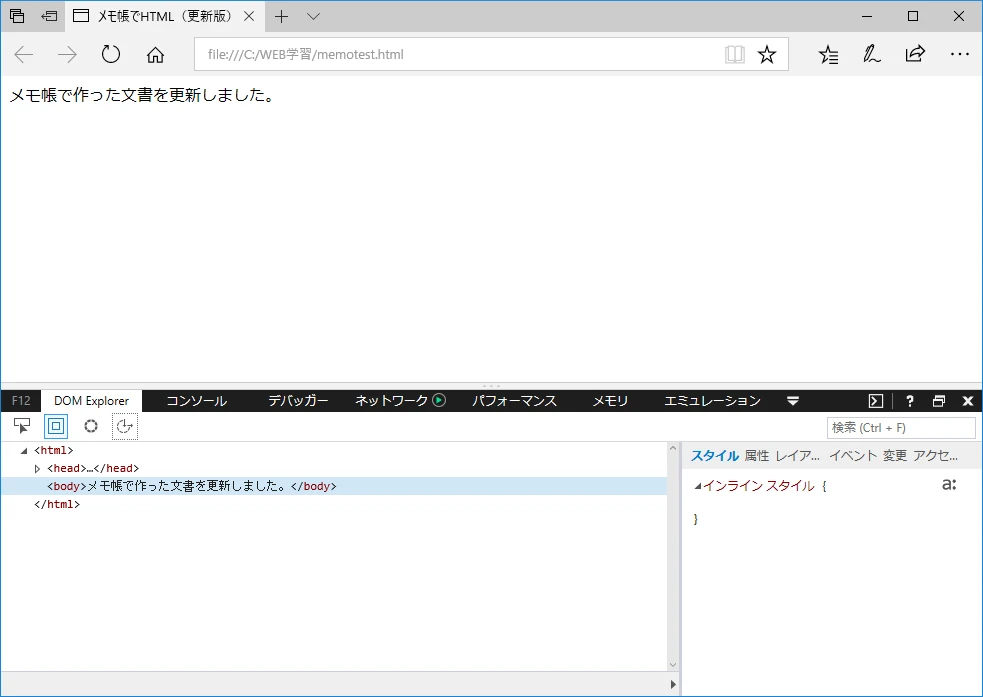
メモ帳で作成したHTMLコードをブラウザで見る方法
メモ帳などのテキストエディタでHTMLコードを作成した後、実際にどのように表示されるのかを確認するには、ウェブブラウザを使用します。ここでは、メモ帳で作成したHTMLコードをブラウザで表示する方法を分かりやすく解説します。
HTMLファイルの作成
- メモ帳を開き、HTMLコードを入力します。
初めてのHTMLページ
こんにちは、世界!
これは、メモ帳で作成したHTMLページです。
-
「ファイル」メニューから「名前を付けて保存」を選択します。
-
ファイルの種類を「すべてのファイル」に変更し、ファイル名に「.html」の拡張子をつけて保存します。 例えば、「index.html」のように保存します。
ブラウザでHTMLファイルを開く
作成したHTMLファイルをブラウザで開くには、以下の手順に従います。
- 保存したHTMLファイルをエクスプローラで探します。
- HTMLファイルを右クリックし、「プログラムから開く」を選択します。
- 表示されたプログラム一覧から、お好みのウェブブラウザ(Google Chrome、Firefox、Microsoft Edgeなど)を選択します。
選択したウェブブラウザが起動し、HTMLコードの内容が解釈されて表示されます。
表示結果の確認
ブラウザに表示された内容を確認しましょう。 先ほどのHTMLコードを入力した場合、以下のように表示されます。

まとめ
メモ帳で作成したHTMLコードをブラウザで表示するのは、非常に簡単です。 上記の手順に従って、実際にHTMLファイルを作成し、ブラウザで開いてみましょう。
よくある質問
| 質問 | 回答 |
|---|---|
| HTMLファイルをダブルクリックしてもブラウザで開かない場合は? | HTMLファイルの関連付けが正しく設定されていない可能性があります。ファイルの関連付けを確認し、必要であればウェブブラウザに関連付けし直してください。 |
| ブラウザで表示される内容がおかしい場合は? | HTMLコードに誤りがある可能性があります。メモ帳でコードをよく確認し、修正してから再度保存してブラウザで開き直してください。 |
| 他のブラウザでも同じように表示されますか? | 基本的には同じように表示されますが、ブラウザによって表示のされ方が若干異なる場合があります。 |